Изображение будет автоматически помещено внутрь
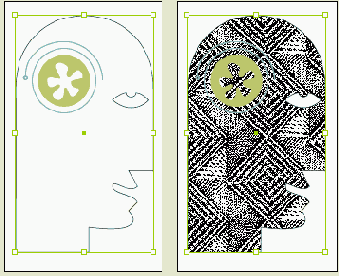
Изображение будет автоматически помещено внутрь головы, поскольку в момент помещения файла была выделена именно голова. Обратите внимание, что глаз по-прежнему образует дыру.
Теперь вы используете средства программы InDesign для раскрашивания изображения. Это можно сделать, поскольку изображение было сохранено как однобитовое, или полутоновое (grayscale).
4. На панели инструментов выберите квадрат Stroke (Линия) и нажмите клавишу / (косая черта), чтобы применить значение None (Бесцветный) к цвету обводки. Затем нажмите комбинацию клавиш Ctrl+Shift+A (Windows) или Command+Shift+A (Mac OS), чтобы снять выделение со всех объектов.
5. Используя инструмент Direct Selection (Прямое выделение) (

6. Выберите квадрат Fill (Заливка) на панели инструментов, а затем на палитре Swatches (Образцы) щелкните на строке с именем TRUMATCH 50-b4. Черные области изображения текстуры будут заменены темно-коричневым цветом.
7. Снимите выделение с изображения, переключитесь на инструмент Selection (Выделение) (

8. На палитре Swatches (Образцы) щелкните на строке с именем TRUMATCH 50-b4 90%. Белые области изображения будут заменены светло-коричневым цветом и изображение текстуры станет более нежным, без белых и черных областей.
